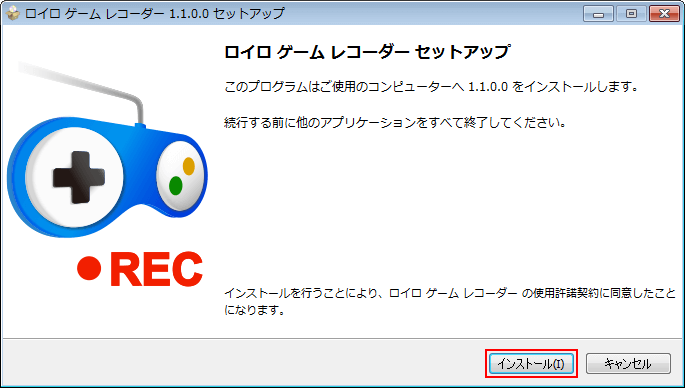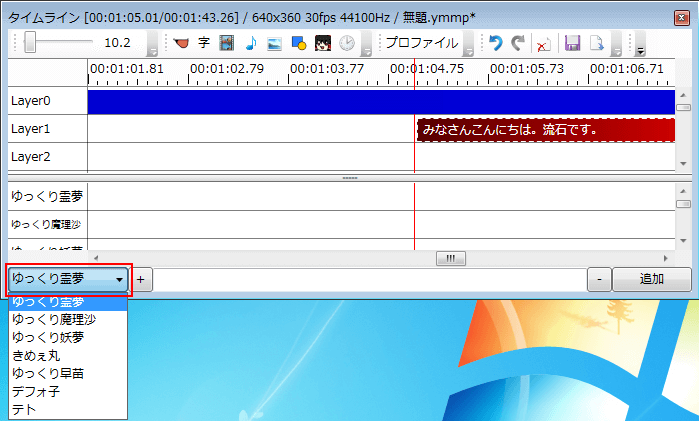ゲームの実況動画を撮るには、キャプチャーボードという機器を使い、ゲームの画面をパソコンに映す必要があります。
このページでは、「Xbox」に対応しているキャプチャーボードだけをピックアップし、おすすめ順にランキングにして紹介しています。
ぜひ、買うときの参考にしてみてください。
 GC550
GC550 最高画質で録画!便利な機能も多い
最高画質で録画!便利な機能も多い
◯最高画質で映像を録画できる
◯ゲーム映像をテレビに映して録画できる
◯ラグ(遅延)がほとんどなく、快適にプレイできる
最高画質の映像が撮れるうえに、実況に便利な機能が多くついているキャプチャーボードです。
テレビにゲーム画面を映して撮影できる機能があり(通常、実況動画はパソコンの画面を見てプレイします)、普段ゲームをするときと同じ感覚で実況できます。
また、遅延(ラグ)をほとんど感じずにプレイできるのも特徴です。一般的に、キャプチャーボードでパソコンとゲームを接続すると、操作した反応が少し遅れる「ラグ」が発生します。
しかし、このキャプチャーボードは「ほとんどラグを感じずにゲームをプレイできた」という声が多くあります。
接続できる端子が多く、様々なゲームに対応している点も嬉しいです。ハイレベルな実況動画を作りたい方におすすめです。
対応ゲーム機:Switch、PSP-3000、PSP-2000、PSP go、PS4、PS3、PS2、Xbox、Xbox360、Xbox One、Wii U、Wii、ミニファミコン、iPhone
| 価格 | メーカー | 入力端子 |
| 約 22,000円 | AVERMEDIA | HDMI端子 コンポーネント端子 |
購入はこちら
 CV710
CV710 高画質の動画が撮れる!価格が安め
高画質の動画が撮れる!価格が安め
◯高性能キャプチャーボードの中では価格が比較的安い
◯とても高画質の動画が撮れる
◯接続できる端子が多く、様々なゲームに対応
ハイレベルな画質で映像を撮れるキャプチャーボードです。
それ以外に特に目立った機能はありませんが、高機能キャプチャーボードの中では、比較的価格が安いです。
「あまりお金は出せないけれど、キレイな映像を撮りたい」という方におすすめです。
接続できる端子が多いので、様々なゲームに対応しています。経済的に嬉しい商品です。
対応ゲーム機:Switch、PSP-3000、PSP-2000、PSP go、PS4、PS3、PS2、Xbox、Xbox360、Xbox One、Wii U、Wii、ミニファミコン、iPhone
| 価格 | メーカー | 入力端子 |
| 約 20,000円 | AVERMEDIA | HDMI端子 コンポーネント端子 |
購入はこちら
 AVT-C878
AVT-C878 PCなしで実況動画が撮れる!
PCなしで実況動画が撮れる!
◯PCなしでも実況動画を作成できる
◯ゲーム映像をテレビに映して録画できる
◯テレビに映せばラグなしでプレイ可能
PCを使わずに実況動画を録画する機能があるキャプチャーボードです。
基本的に、ゲーム機、テレビ、キャプチャーボード、マイクを接続するだけなので、サッと録画できてしまいます。
ただ、「いつの間にか録画停止している事がある」「録画後フリーズする事がある」など不安定な部分もあるため、問題が起きたときに自分で対処できる上級者向けでしょう。
また、ラグ(遅延)が発生するという声もあります。これは、ゲーム画面をテレビに映してプレイすることで対処可能です(ラグが起きるのはパソコンに映っている映像だけ)。
実況動画を作るときは、テレビに接続して撮影することをおすすめします。
対応ゲーム機:Switch、PS4、Xbox、Xbox360、Xbox One、Wii U、ミニファミコン、iPhone
| 価格 | メーカー | 入力端子 |
| 約 23,000円 | AVERMEDIA | HDMI端子 |
購入はこちら
 MonsterX U3.0R
MonsterX U3.0R 操作がシンプルで高画質!
操作がシンプルで高画質!
◯とても高画質の動画が撮れる
◯ゲーム映像をテレビに映して、ラグ(遅延)を感じずに快適プレイ
◯余計な機能がないシンプル設計
ゲーム画面をテレビに映してプレイできます。また、テレビに接続すればラグをほとんど感じずにプレイできます。
接続できる端子は少なく、編集できるソフト等はありません。裏を返せば、とてもシンプルで使いやすい構造…ともとれるかもしれません。
画質がキレイで、接続や設定も簡単なので、実況動画作りが初めての人でも十分満足のいく動画を撮影できるでしょう。
対応ゲーム機:Switch、PS4、Xbox、Xbox360、Xbox One、Wii U、ミニファミコン、iPhone
| 価格 | メーカー | 入力端子 |
| 約 23,000円 | エスケイネット | HDMI端子 |
購入はこちら
当サイトの記載内容につきましては、可能な限り調べた情報をもとに掲載していますが、すべての情報の正確性を保障するものではございません。
販売会社の商品の仕様変更などの理由により、当サイトの記載内容と実際販売されている商品の仕様が異なってくる場合があります。
キャプチャーボード購入の際は、ぜひ、当サイトの情報をご利用いただきたいのですが、必ず公式サイトや購入ページの内容を確認していただき、ご自分の責任にて行われますようお願いいたします。
恐れ入りますが、それらを使用した事で生じた、いかなる損害についても、当方では保障いたしかねます。
購入に際してトラブルがないように、こちらの記事も参考にしてください。
キャプチャーボードの選び方!買う前に必ず確認しないといけない5項目